按T、P键,在PCB Editor项下General中,可设置Rotation Step的角度数(比如设为1),如仅对于单个元件,可双击元件,可设置Rotation使元件旋转任意角度。
建议一般设置为45°、90°、180°
再整理,再出发,人生是一段不休的自我救赎……
按T、P键,在PCB Editor项下General中,可设置Rotation Step的角度数(比如设为1),如仅对于单个元件,可双击元件,可设置Rotation使元件旋转任意角度。
建议一般设置为45°、90°、180°
选择所要切断布线所在的层,菜单栏选择Edit(编辑) –>Slice Tracks(切断轨迹)或者按快捷键E + K。
Altium Designer中实现飞线的显示和隐藏,可以有效的提高工作效率。
按Altium Designer的规则,keepout
layer是用来禁止布线和铺铜的,不是用来做PCB的板框的,mechanical层才是拿来定义板框的,一般用mechanical
1层定义。国内有人拿keepout layer来定义板框,估计是Prote 99时代遗留下来的坏习惯。因为用KEEPOUT
LAYER定义板框的人多,所以板厂也就跟着走了。其实现在很多PCB板厂,都会有说明,如果一个PCB文件里,KEEPOUT和mechanical同时存在,是会把mechanical当做板框的。
Altium Designer的最新版本已经不允许用KEEPOUT LAYER定义板框了。所以keepout
layer是用来禁止布线铺铜,mechanical 1层拿来定义板框。
机械层是物理范围,keepout是电气范围。机械层决定你的板子的大小,keepout层是限制你的电气边界的!
画PCB电路板时,机械层与keepout层有啥区别?
机械层是加工层,一般作为PCB的形状,keepout是禁止布线,封闭区域内可以走线或者不走线。
给PCB做板,画边框是在机械层还是在Keepout层,两都有什么区别?
正规来说边框是画在机械层,但是国内现在大部分把keepout层来做边框了,你记住一点你给板厂的文件中机械层与Keepout层这两个层不能同时出现就行,同时出现他就不知道哪个是边框了。如果一定要同时出现,那么就要一定用文字字符备注一下。
阻焊层为(Solder mask) 用来开窗不上绿油。
阻焊层就是solder mask,是指印刷电路板子上要上绿油的部分。实际上这阻焊层使用的是负片输出,所以在阻焊层的形状映射到板子上以后,并不是上了绿油阻焊,反而是露出了铜皮。
开窗:也就是PCB成品以后板上露铜的部分,即不盖油墨部分。
开窗层: 区分开助焊层(solder)及钢网层(paste)! 要开窗不要绿油请用solder层,paste只是钢网层一定要注意。
开通窗: 就是两个焊盘中间没有印上阻焊油墨。
Note:
(1)涂敷部位应涂敷阻焊层.由设计者而定,一般情况是除焊盘、MARK点、测试点等之外的PCB表面均需要。
(2)若需要在大铜皮上散热或在线条上喷锡,则也必须用阻焊层(Solder mask)层画出相应大小的图形叠加在大铜皮及线条上,以表示该处上锡. 严禁用钢网层paste mask层来代替solder mask层。
助焊层与阻焊层区别
两个层都是上锡焊接用的,并不是指一个上锡,一个上绿油;而是:
1、阻焊层的意思是在整片阻焊的绿油上开窗,目的是允许焊接;
2、默认情况下,没有阻焊层的区域都要上绿油;
3、助焊层用于贴片封装;
有效抵御病毒的口罩为N95级别的(当然口罩也是有很多不同的认证标准的,具体也要参考认证标准,例如可以过滤病菌的医疗标准,而非仅仅是过滤普通工业防尘颗粒的口罩),或者医用外科口罩,切记看一下包装袋后侧的“注册产品标准”,合规的医用外科口罩标准为“YY 0469-2011”。
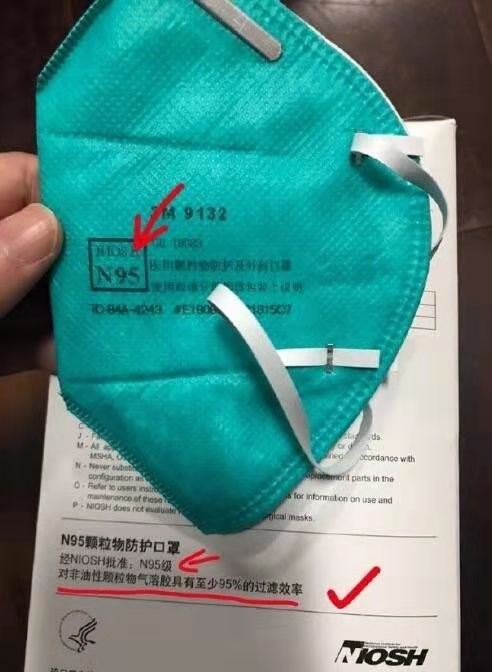
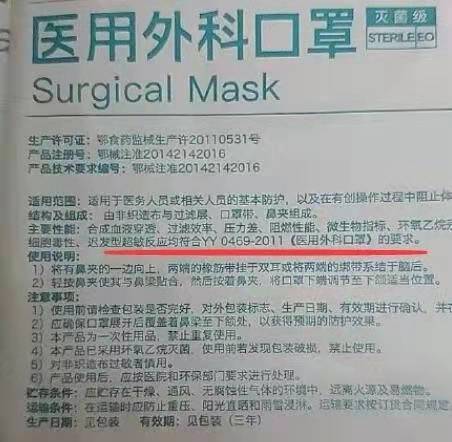
口罩标准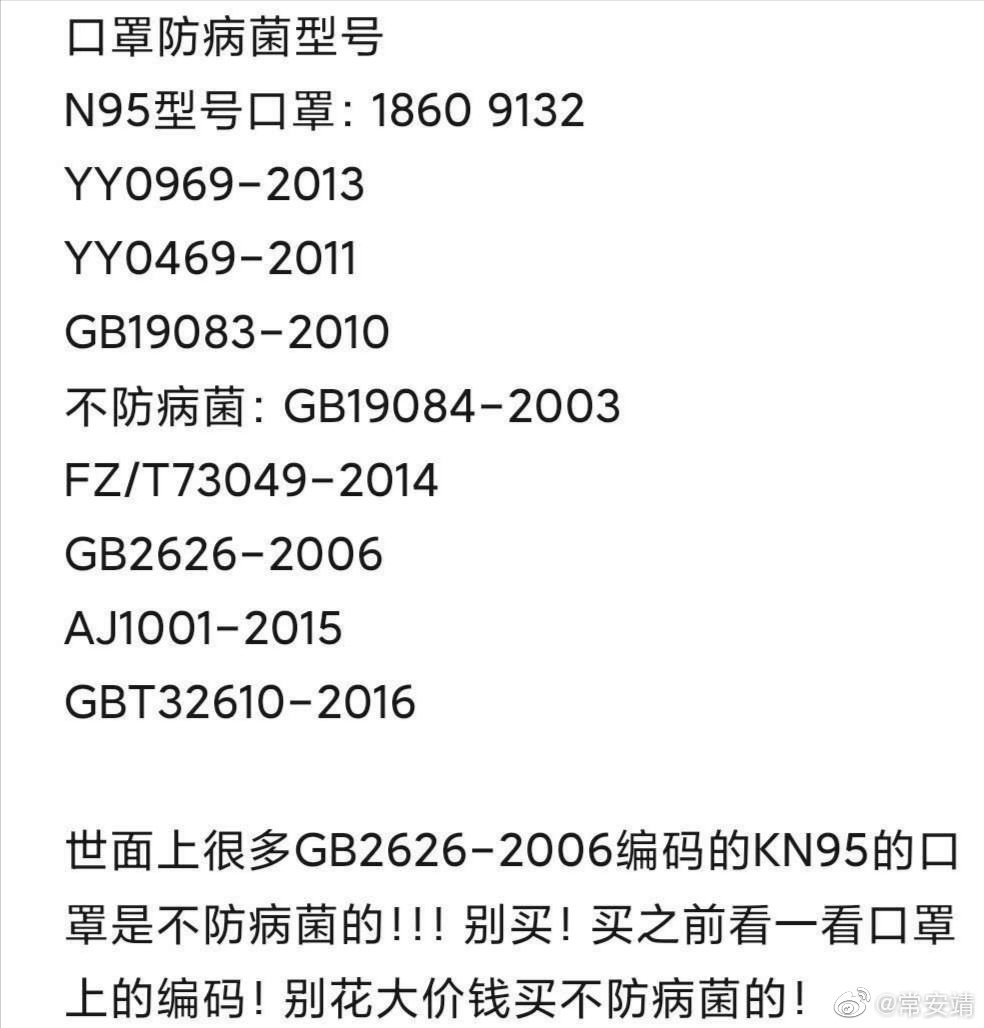
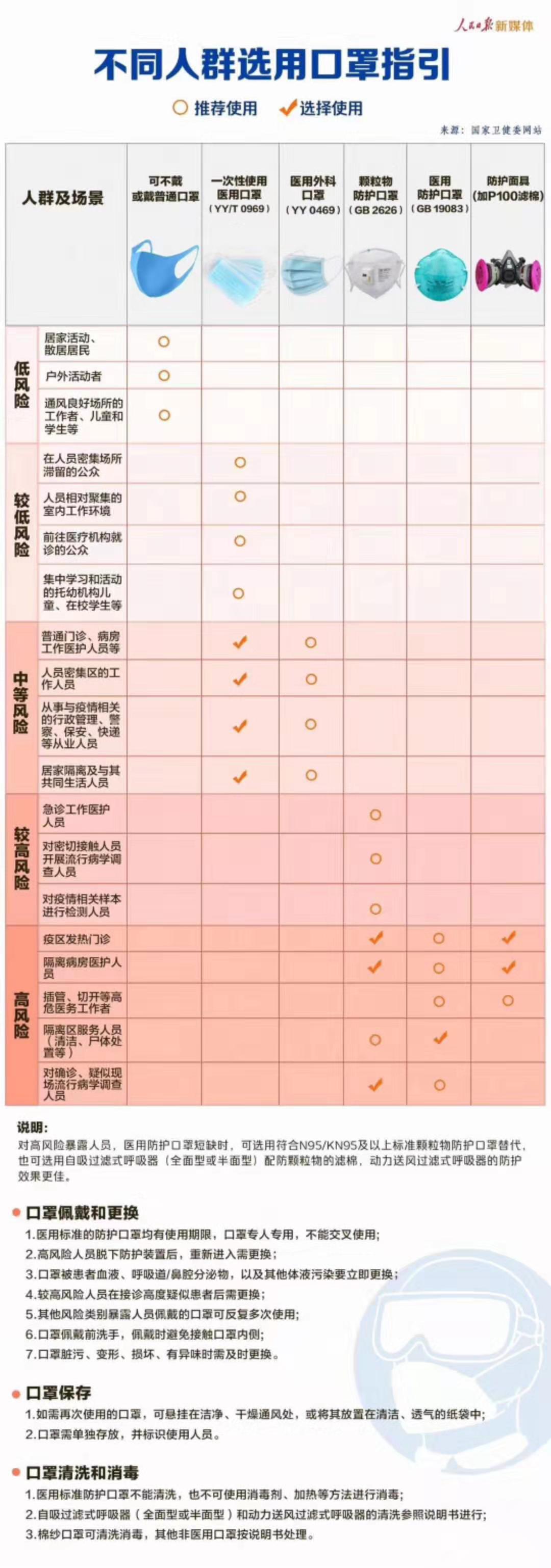
在MediaWiki:Sitenotice放置一些文本.内容会显示在所有的页面上方.
你也可以在MediaWiki:Anonnotice上放置一些文本,当用户未登录时会出现在页面的上方. 建议在使用者登出之后,改成提供匿名使用者可见的将提醒功能,以确保匿名使用者能仍收到应有的提醒。
MediaWiki升级方法,从1.33.0 到 1.34.0升级方法。
当然第一优先是看官方升级文档,https://www.mediawiki.org/wiki/Manual:Upgrading/zh,我估计还是有人会看蒙圈的,官方写的教程是针对所有的,对于专业人士一定看的明白,但是,对mediawiki不熟悉的人升级还是有点不方便。
升级之前一定要进行备份、备份、备份,重要的事说三遍!!!
MediaWiki安装、升级,中文版官方链接
https://www.mediawiki.org/wiki/Download/zh
升级mediawiki大的思路,首先是从官方下载最新的程序文件,这个链接即为目前为止最新的https://releases.wikimedia.org/mediawiki/1.34/mediawiki-1.34.0.tar.gz,当然如果能自己直接打开这个官方网站的,就不用这个链接下载了。
然后,解压覆盖原始的文件,遇到覆盖的就点击覆盖。
最后,进入SSH命令行,进入maintenance目录并执行升级脚本:
$ php update.php
然后,在浏览器打开验证,是否升级成功了,例如以打开https://www.iec.wiki/html/Special:Version为例子确认。
如果出现错误,大概率是因为扩展问题,建议先关闭LocalSettings.php里面所有的扩展,确认是否可以打开网址,然后再一个个进去打开扩展确认,从而排查是哪个扩展的问题。